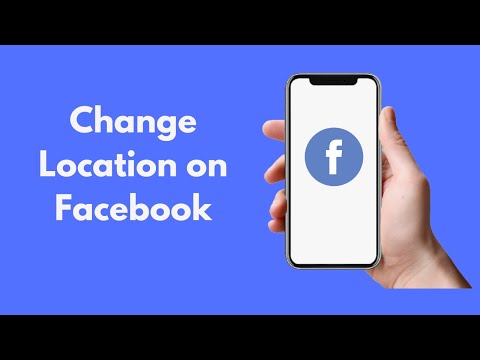
Inhoud
- stadia
- Methode 1 met een iPhone
- Methode 2 Gebruik een Android
- Methode 3 Gebruik van de Facebook-website
Om uw informatie bij te werken of om iemand te helpen u gemakkelijker te vinden, kunt u uw huidige adres op Facebook wijzigen. Deze manipulatie kan op mobiel of vanaf de website worden gedaan.
stadia
Methode 1 met een iPhone
- Open de Facebook-applicatie. Tik op het witte "f" -vormige pictogram op een blauwe achtergrond om de Facebook-app te openen.
- Als u nog niet bent aangemeld bij Facebook, typt u uw adres (of telefoonnummer) en wachtwoord en drukt u op Verbinding.
-

Druk op ☰. Deze knop bevindt zich rechts onderaan je scherm. -

Selecteer je naam Uw naam zou bovenaan de pagina moeten staan. -

Blader naar de optie Over. Deze optie bevindt zich direct boven het statusveld in uw logboek. -

Kies Huidige stad. U vindt deze optie boven aan het scherm. -

Tik op de pijl naast Huidige stad. Huidige stad is in de sectie Plaatsen waar je woonde bovenaan de pagina. -

Selecteer Huidige stad bewerken. Deze optie staat in het vervolgkeuzemenu dat u zojuist hebt geopend.- Als u niet wilt dat uw huidige stad in uw profiel verschijnt, klikt u op Deel met.
-

Tik op de naam van je huidige stad. de optie Huidige stad staat boven aan het scherm.- Als u uw huidige stad voor uw profiel wilt verbergen, selecteert u Alleen ik bovenaan de pagina Wie kan dat zien?. Uw wijzigingen worden opgeslagen.
-

Typ de naam van uw huidige locatie. Tijdens het typen verschijnen er suggesties onder het e-veld. -

Tik op de naam van uw huidige locatie. U zult het onder het e-veld zien verschijnen. -

Selecteer Opslaan. Je hebt je huidige stad in de sectie bijgewerkt over van je profiel.
Methode 2 Gebruik een Android
-

Open de Facebook-applicatie. Tik op uw startscherm of in de balk met toepassingen op het witte pictogram "f" op een blauwe achtergrond.- Als u nog niet bent aangemeld bij Facebook, typt u uw adres (of telefoonnummer) gevolgd door uw wachtwoord en drukt u op Verbinding.
-

Druk op ☰. Deze knop bevindt zich rechtsboven in het scherm. -

Open je profielpagina. Tik op je naam boven aan de pagina om je profiel te bekijken. -

Selecteer de optie Over. Deze optie bevindt zich boven het veld dat aan uw status is toegewezen. -

Ga naar het gedeelte Huidige stad. Het staat bovenaan het scherm. -

Open het menu naast Huidige stad. Dit menu bevindt zich in de sectie Plaatsen waar je woonde bovenaan de pagina. -

Tik op Huidige stad bewerken. U ziet deze optie verschijnen in het vervolgkeuzemenu.- Als u deze informatie voor uw profielpagina wilt verbergen, selecteert u Deel met.
-

Selecteer de naam van uw huidige stad. Selecteer boven aan het scherm de naam van uw huidige stad onder Huidige stad.- Als u niet wilt dat uw huidige stad zichtbaar is op uw profielpagina, drukt u op Alleen ik bovenaan de pagina Wie kan dat zien?. Uw wijzigingen worden opgeslagen.
-

Typ de naam van uw huidige locatie. Terwijl u typt, verschijnen er suggesties onder het e-veld. -

Tik op de naam van uw locatie. Uw huidige locatie moet onder het e-veld worden weergegeven. -

Kies Opslaan. Waar u zich momenteel bevindt (in de sectie over je profiel is zojuist bijgewerkt.
Methode 3 Gebruik van de Facebook-website
-

Tot ziens op de Facebook-website. Als u al bent aangemeld, wordt Facebook geopend in uw nieuwsfeed.- Als u nog niet bent aangemeld bij Facebook, voert u uw adres (of telefoonnummer) in de rechterbovenhoek van het scherm in en klikt u op Verbinding.
-

Klik op uw naam. U ziet uw naam rechtsboven op de Facebook-pagina. -

Selecteer Over. Deze optie staat onder uw omslagfoto. -

Klik op Plaatsen waar u woonde. Plaatsen waar je woonde bevindt zich links bovenaan uw scherm. -

Beweeg over de sectie Huidige stad. Dit moet de stad zijn die op uw Facebook-pagina wordt weergegeven. Verschillende opties verschijnen rechts van de plaatsnaam. -

Kies bewerken. Dit is de optie uiterst rechts in het veld Huidige stad.- Als u niet wilt dat uw stad op uw profielpagina verschijnt, klikt u op het linkerpictogram van de optie Bewerken.
-

Klik op het e-veld. Het e-veld staat rechts van Huidige stad bovenaan de pagina over.- Klik op de pijl-omlaag links van de optie om uw huidige stad te verbergen Wijzigingen opslaan en selecteer Alleen ik.
-

Typ de naam van uw huidige locatie. Facebook geeft tijdens het typen suggesties weer onder het e-veld. -

Klik op de naam van uw huidige locatie. Je vindt het onder het e-veld. -

Selecteer Wijzigingen opslaan. Je hebt je huidige stad in de sectie bijgewerkt over van je profielpagina.

- Als u uw locatie wijzigt terwijl u beweegt, worden de advertenties en de weergegeven vriendensuggesties gewijzigd.
- Uw huidige locatie is mogelijk zichtbaar voor andere gebruikers in de app Vrienden in de buurt op Facebook Mobile als deze is ingeschakeld. Deze informatie is gebaseerd op uw huidige GPS-positie en kan niet handmatig worden gewijzigd.